
Аз съм дете на 90-те и като такова бях отгледан във филмите на принцесата на Дисни. Всички смятат, че принцесите - и всичко около тях - трябва да са леки, ярки и захарни. Е, имаме тема за принцеса, която вкарва любимите ни кралски особи в прекрасната прегръдка на тъмнината. Независимо дали ритате олдскул със Снежанка или размахвате харема с Жасмин, ние ви осигурихме шестте „оригинални“ принцеси на Дисни. Извинявай, Рапс, ще се свържем с теб по-късно.



Този шестфасов тематичен пакет е надграден Nova Launcher, използвайки позициониране на подмрежата за да поставим нашите икони около началния екран без док и да оцветяваме както папките, така и чекмеджето за приложения. Ако сте Стартер за действие потребител, малко по-трудно ще позиционирате иконите на началния екран, но Quicktheme ще направи бърза работа по оцветяването на папките и чекмеджетата за приложения.
Verizon предлага Pixel 4a само за $ 10 / месец на нови неограничени линии



Тапети
Тези тапети първоначално идват от публикация на Дисни стил
на хартиени тапети на принцесата на Дисни. Те са сладки, те са цветни, но тъмните не са толкова тъмни, колкото биха могли да бъдат, а цветовете са малко пастелни. Променихме експозицията и наслояването на тези тапети, за да създадем по-живи цветове и по-черни черни цветове.- Снежанка
- Пепеляшка
- полярно сияние
- Ариел
- Бел
- Жасмин
Как да приложите вашия тапет
- Натиснете продължително и отворено пространство на началния екран.
- Докоснете Тапети.
-
Докоснете Изберете изображение.



- Изберете вашия изтеглен принцеса тапет.
- Уверете се, че изображението ви е центрирано на екрана по ваш вкус.
-
Докоснете Постави тапет.



Икони и папки

Тези тъмни тапети заслужават тъмни икони и нито един пакет не харесва прости, изискани черни икони Zwart икона пакет. Преди да приложите пакета с икони, разположете иконите си около екрана извън черните области. За Ариел и Жасмин разположете иконите си в някакъв лек наклон над екрана. За Снежанка и Бел подредете иконите си над принцесите във втората четвърт на екрана, оставяйки място за джаджите. За Aurora обградете кралската двойка с вашите икони.
За Пепеляшка подредете иконите в лявата част на екрана. Ако искате допълнително малко магия, можете да зададете иконата на телефона върху стъклената чехъл и след това да зададете иконата на празно .png изображение. По този начин, когато почукате пантофката, получавате номера за набиране.
Прилагане на Zwart
- Отворете Цварт.
- Докоснете икона на меню от три реда в горния ляв ъгъл.
-
Докоснете Приложи.
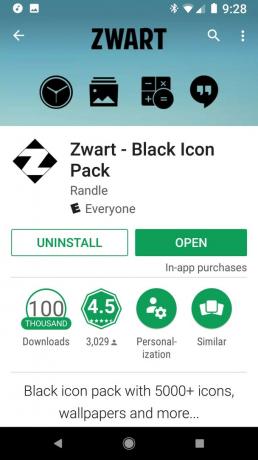
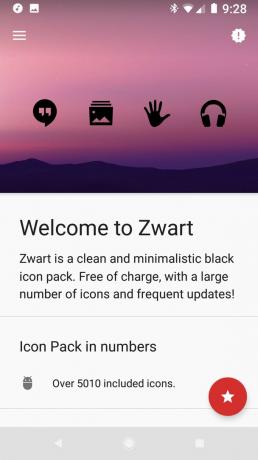
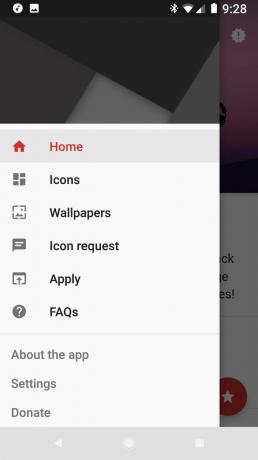
- Докоснете вашия стартер за да приложите иконите.
-
Докоснете Добре.
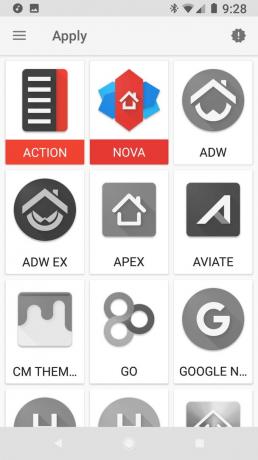
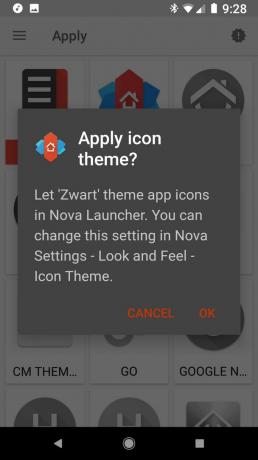

Тематични папки и чекмеджета на приложения в Nova Launcher
Тази тема включва черни икони на тапет, в който има черно, и което може да направи чекмеджето на приложението малко звяр за четене, така че ще продължим за да запазите нещата лесно видими, като добавите кралски нюанс към нашите папки и чекмеджето на приложенията, така че иконите да изскачат, вместо да избледняват в тъмнина. Всяка принцеса има свой собствен нюанс за този процес и ето шестнадесетичните цветови кодове, които ще използваме след малко:
- Снежанка - # B20058C0
- Пепеляшка - # B20068A0
- Полярно сияние - # B2D71475
- Ариел - C4189070
- Бел - # C4F8A818
- Жасмин - # C428A0A0
- Отворете Настройки на Nova.
- Докоснете Папки.
-
Докоснете Заден план.

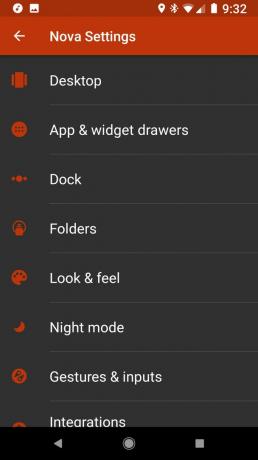

- Докоснете Персонализиран.
- Въведете шестнадесетичен код за вашата принцеса, както е посочено в горната част на този раздел.
- Докоснете Добре.
-
Отивам обратно в главното меню за настройки на Nova.


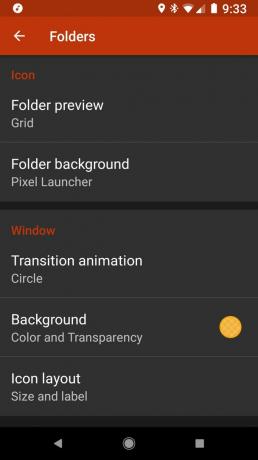
- Докоснете Чекмеджета за приложения и джаджи.
- Докоснете Заден план.
-
Докоснете първи цвят в Последни, който трябва да е цветът, който току-що приложихме към нашите папки.
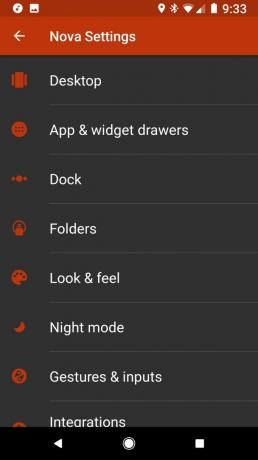
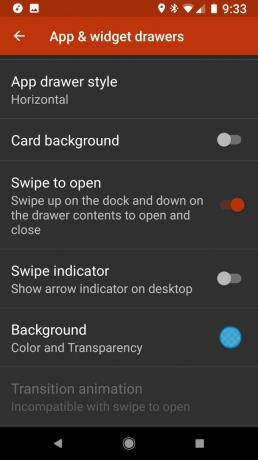

Друга джаджа

The Стилът на началния екран на Pixel 2 може да е малко противоречиво за някои, но притурката At A Glance, която рекламира, е много удобна джаджа и тъй като е прозрачна, тя се смесва с много, много теми. Докато оригиналната джаджа At A Glance е достъпна само в стартовия панел Pixel, Друга джаджа е достъпен за всички и е дори по-добър от оригинала, тъй като може да се персонализира.
- Натиснете продължително a празно място на началния екран, докато се появи меню.
- Докоснете Джаджи.
-
Влачите и пускате Друга джаджа на началния екран.



- В прозореца за редактиране на джаджа докоснете Вижте вашите събития.
- Позволява Друго разрешение за календар на джаджа, за да видите вашите събития.
-
Докоснете Контролирайте времето.



- Позволява Друго разрешение за местоположението на Widget, за да видите къде се намирате и да получите информация за времето за него.
- (По избор) Докоснете Докоснете времето се отваря.
- (По избор) Изберете любимото си приложение за времето, което да отворите.
-
Докоснете У дома бутон.


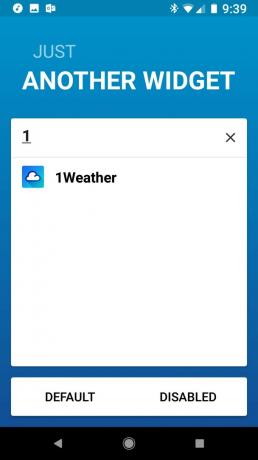
- Натиснете дълго и плъзнете новия си Друга джаджа до желаното от вас място на началния екран. За Belle плъзнете приспособлението в долната част на екрана. За всички останали (с изключение на Aurora) го плъзнете нагоре.
-
Преоразмеряване приспособлението, за да го направите един ред висок или половин ред висок, ако искате да запазите приспособлението малко и приглушено.
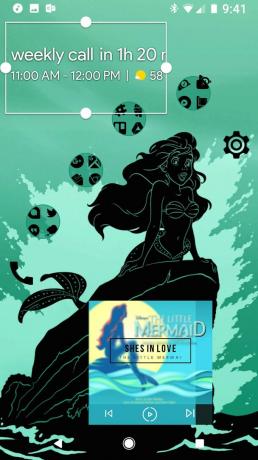

1 Уиджет за времето за Aurora

Нямаше достатъчно място за още едно приспособление, което да се побере удобно по темата на Аврора, заедно с трънливия музикална джаджа и иконите, но мисля, че намерих нещо още по-добро: хубава розова джаджа от 1 Времето, който се влива направо в полата на Аврора. Ако сте искали да направите това с някоя от другите принцеси, всичко, което ще трябва да направите, е да смените ярко розовото на Аврора с оттенък, който съответства на принцесата по ваш избор.
- Натиснете продължително a празно място на началния екран, докато се появи меню.
- Докоснете Джаджи.
-
Под 1Weather плъзнете и пуснете a 1 Уиджет за време 2х1 върху полата на роклята на Аврора.

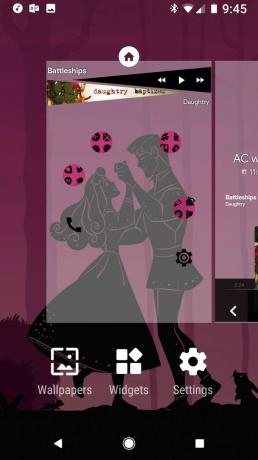

- В прозореца за редактиране на джаджа, който се появява, докоснете Цвят на фона.
- Докоснете Светлина.
-
Докоснете Акцент.
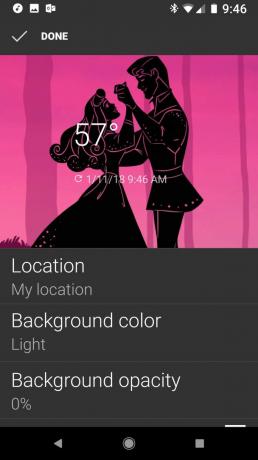


- Докоснете Персонализиран (дъгата).
-
Задайте цвета на приятен ярко розов цвят и след това докоснете Добре.

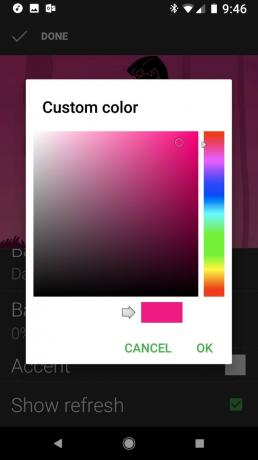
- Премахнете отметката Показване на опресняване.
- Докоснете Свършен.
- Натиснете и плъзнете дълго джаджата си, за да я подравните по-добре в роклята на Aurora.
-
Преоразмерете джаджата, докато се покаже само температурата.


Музикални джаджи на Melodi

Музиката е неразделна част от живота на принцесата, особено тези, които са толкова емблематични, че имат свои собствени песни. Независимо дали пеете „Пепеляшка“ или „Бел“, „Част от твоя свят“ или „Целият нов свят“, музикалните джаджи могат добавете допълнително усещане към началния екран, като същевременно ни давате бърз контрол върху възпроизвежданата в момента музика. Всяка от темите на принцесата използва различна джаджа от Мелоди за Кустом pack и като такива, за да ги приложим, също ще ни трябва KWGT Pro. Перфектните джаджи за принцеса може да изглеждат така, сякаш отнемат много работа, но повярвайте ми, това е по-лесно от подсвирването на щастлива мелодия и ето как става:
- Натиснете продължително a празно място на началния екран, докато се появи меню.
- Докоснете Джаджи.
- Под KWGT натиснете и плъзнете a Джаджа 2x2 KWGT на началния екран. За Снежанка, Ариел и Жасмин плъзнете приспособлението в долната част на екрана. За Пепеляшка, Аврора и Бел плъзнете приспособлението в горната част на екрана.
- Натиснете дълго новото KWGT докато се появи меню.
-
Докоснете Преоразмеряване.
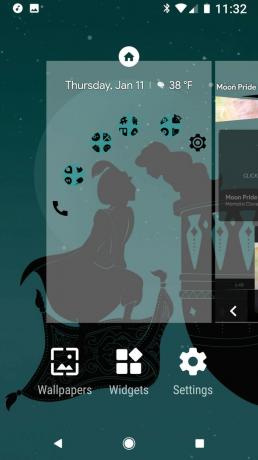
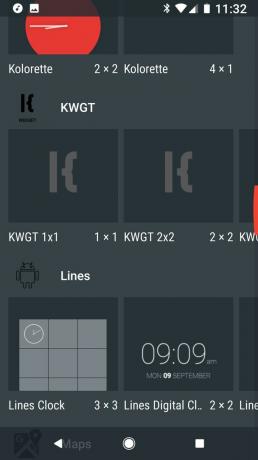

- Преоразмерете джаджата, за да се побере на предстоящия музикален компонент:
- За Ариел и Пепеляшка: преоразмерете джаджата в квадрат, малко вляво от центъра на екрана. За Ариел трябва да се стремите площадът да седи изцяло в скалата, на която е кацнала, а Пепеляшка да постави площада над главата на Пепеляшка.
- За Снежанка, Аврора и Бел намалете размера на приспособлението, за да покриете 1 или 1,5 реда на началния екран от ръба до ръба.
- За Жасмин преоразмерете джаджата, за да покрие долната трета на екрана.
-
Докоснете новия KWGT за да го конфигурирате.
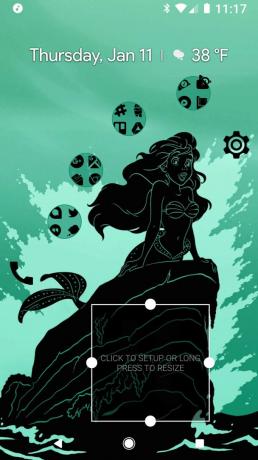


- Под Инсталирано докоснете Мелоди.
- Изберете предварителната настройка на Melodi за вашата принцеса:
- Снежанка: Melodi_9
- Пепеляшка: Мелоди_11
- Полярно сияние: Мелоди_6
- Ариел: Мелоди_12
- Бел - Мелоди_14
- Жасмин - Мелоди_13
-
Докоснете Слой в централната лента.


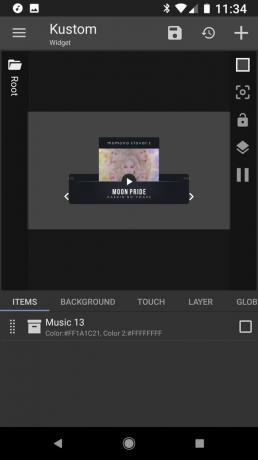
- Докоснете - и + икони за да коригирате мащаба на вашата джаджа, за да се побере в кутията на джаджата. Започнете от 100 и коригирайте нагоре и надолу, ако е необходимо.
-
Докоснете Запазете (иконата на дискетата в горната лента). На този етап приспособлението на Ариел е готово.

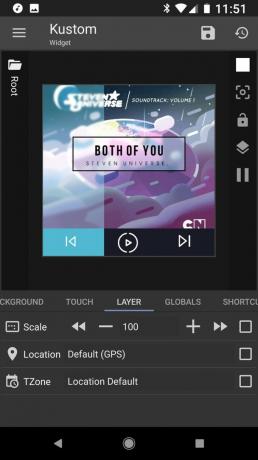
- Докоснете Елементи в централната лента.
- Докоснете Музика компонент.
-
За Пепеляшка докоснете превключвателя за NiteMode до Вкл. Докоснете Запазете и приспособлението на Пепеляшка е готово.
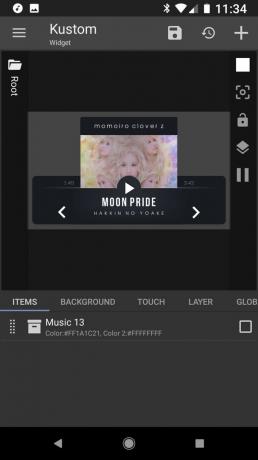
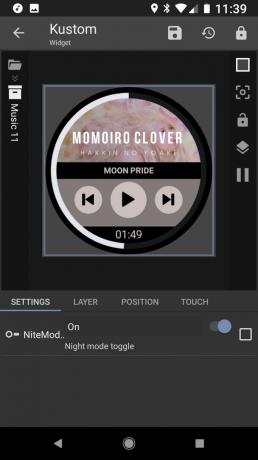
-
Докоснете Цвят на фона.
- За Aurora и Belle въведете # FF000000 и след това докоснете цветното поле под него.
- За Снежанка напишете 00000000 и след това докоснете цветното поле под него.
- За жасмин въведете D0000000 и след това докоснете цветното поле под него.

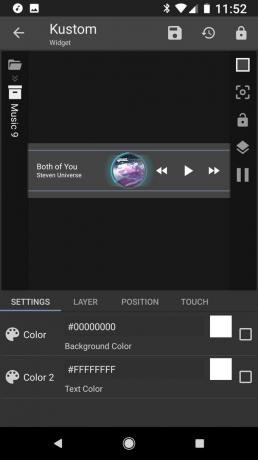

-
Докоснете Запазете (иконата на дискетата в горната лента) и се върнете на началния екран. Приспособлението е завършено.

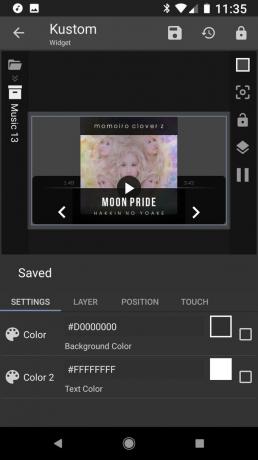

На практика Princess Perfect

Независимо дали ще се улесните само с тапет и пакет с икони или ще се изцапате с KWGT за тази перфектна джаджа, надявам се да опитате тези кралски теми на началния екран. Те са царствени, те са лъчезарни и те не са ослепителни маяци от бяло, блясък и блясък, което е доказателство, че можете да бъдете принцеса, като същевременно обичате всички теми тъмни и красиви. Коя тема е вашата любима? Коя принцеса ще вземете след (или бихте искали)? Забавлявайте се с мен в коментарите и ни кажете кои теми бихте искали да виждам да побеждавам в бъдеще!

Това са най-добрите безжични слушалки, които можете да закупите на всяка цена!
Най-добрите безжични слушалки са удобни, звучат страхотно, не струват прекалено много и лесно се побират в джоба.

Всичко, което трябва да знаете за PS5: Дата на издаване, цена и много други.
Sony официално потвърди, че работи по PlayStation 5. Ето всичко, което знаем за него до момента.

Nokia пуска два нови бюджетни телефона Android One под $ 200.
Nokia 2.4 и Nokia 3.4 са най-новите допълнения към бюджетната гама смартфони на HMD Global. Тъй като и двете са устройства с Android One, гарантирано ще получат две основни актуализации на ОС и редовни актуализации на защитата до три години.

Подправете вашия смартфон или таблет с най-добрите пакети с икони за Android.
Възможността да персонализирате устройството си е фантастична, тъй като помага да направите устройството си още повече „свое“. С мощността на Android можете да използвате стартови програми на трети страни, за да добавяте персонализирани теми на икони и това са само някои от любимите ни.
